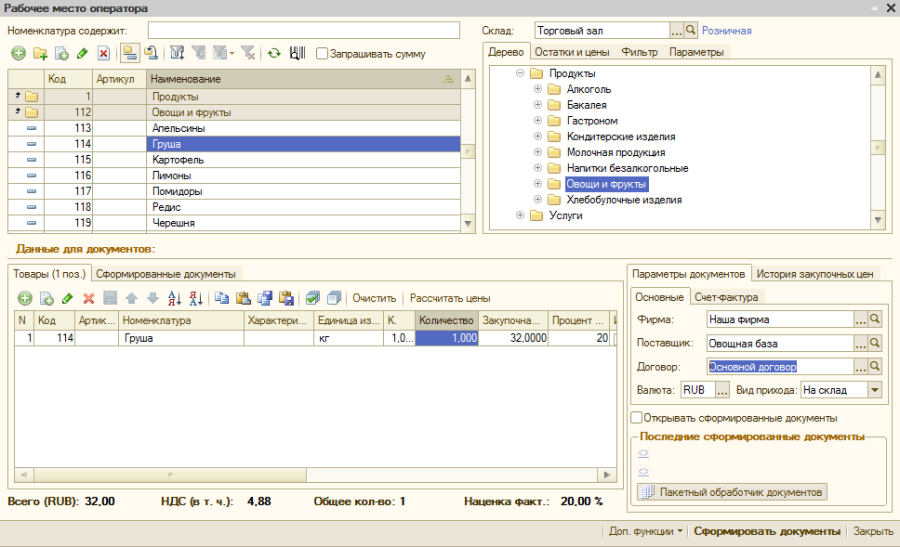Рабочее место оператора
Сервисная обработка «Рабочее место оператора» предназначена для облегчения и ускорения работы оператора.
«Рабочее место оператора» вызывается из пункта меню «Инструменты/Рабочее место оператора».
«Рабочее место оператора» позволяет быстро («одним кликом мыши») принять товар, расценить его и загрузить в торговое оборудование, сформировать все документы, которые необходимы от момента прихода товара от поставщика и до продажи его на кассе.
В частности,
1. Одновременно оприходовать и расценить товар (сформировать приходную накладную и акт переоценки товара)
Для этого необходимо:
- заполнить табличную часть «Данные для документов», подобрав в нее позиции номенклатуры (из дерева номенклатуры или путем заполнения строк по кнопке «Добавить»).
- Задать в табличной части закупочные и розничные цены на товар.
- Для изменения розничной цены на товар необходимо в строке установить флажок «Изменять цены», задать новую цену или процент наценки, по которому она будет автоматически рассчитана.
- До установки флажка «Изменять цены» в колонке «Процент наценки» указывается наценка по умолчанию, заданная в карточке номенклатуры, если число подсвечено синим цветом, то фактический процент наценки превышает заданный по умолчанию, если красным, то фактический процент наценки меньше заданного по умолчанию.
- При изменении закупочной цены товаров, у которых не установлена наценка по умолчанию, проставляется флажок «Изменять цену»; при этом, если старая розничная цена больше закупочной, то она останется прежней, в противном случае устанавливается закупочная цена.
- По кнопке «Рассчитать цены» можно задать цены, рассчитанные автоматически в соответствии с наценками, заданными по умолчанию.
- создать документы «Приходная накладная» и «Акт переоценки» по кнопке «Сформировать документы».
Созданные документы будут видны в разделе «Последние сформированные документы» и на второй закладке «Сформированные документы», откуда они могут быть открыты и отредактированы.
2. Осуществить визуальный просмотр закупочных цен поставщика.
Для этого необходимо воспользоваться закладкой «История закупочных цен» в правой нижней части экрана.
При заполнении табличной части для будущих документов эта функция просмотра истории закупочных цен позволит сориентироваться в динамике изменения закупочной цены на товар по всем поставщикам, либо в разрезе поставщика, от которого оформляется приход.
3. Осуществить поиск товара по наименованию (или по подстроке наименования).
Поиск по подстроке наименования доступен из основной формы в поле «Наименование содержит»; для более сложных условий отбора предназначена закладка «Фильтр».
Также возможен поиск товара по штрих-коду, который вводится после нажатия пиктограммы или «горячей клавиши» F7.
4. Просмотреть информацию по интересующему товару (остатки, цены, наценки и т.п.).
Информация по текущей позиции номенклатуры доступна на закладках «Остатки и цены» и «Параметры».
5. Установить фильтр по реквизитам номенклатуры (закладка «Фильтр»).
6. Загрузить информацию по поступившим товарам в ККМ и весы, распечатать ценники, этикетки, приходную накладную и акт переоценки.
Для этого, после того как будут сформированы документы «Приходная накладная» и «Акт переоценки», необходимо воспользоваться расположенным в разделе «Сформированные документы» «Пакетным обработчиком документов».